先ほど、私の父の使用しているパソコンから何かエラーが出るということで、それを解決したときのお話です。
パソコンが起動したあと、すぐにこういったエラーメッセージがでました。
『プロシージャ エントリ ポイント sqlite3_wal_checkpointがダイナミック リンク ライブラリ sqlite3.dllから見つかりませんでした』
ウインドウの名前は『AppleSyncNotifier.exe エントリーポイントが見つかりませんでした。』です。
※父のパソコンゆえウインドウをキャプチャするのを忘れてしまいました・・・
iTunesのアップデートをしたらこのエラーがでてしまったとか。「AppleSyncNotifier.exe」とは、どうやらiPhoneやiPodなどの製品とパソコンを接続する際に使用されるプログラムのようです。このプログラムがパソコン起動と同時に「sqlite3.dll」というファイルが見つからないと言ってきたわけです。
今回の記事は、この解決法を書きます。
※2011年9月27日 改訂 もう少し色々調べたらいくつか解決方が見つかったので書き直し。
※2011年10月16日 改訂 コメントからの情報を反映
※2012年3月30日 改訂 dllファイルの保存場所に関する追記
解決法1
一応アップルの正式な解決法はこちらのようです。まずはこれをお試しください。
まずは以下のソフトウェアをすべてアンインストールします。コントロールパネルの「プログラムの追加と削除(XP)」「プログラムと機能(Vista,7)」でアンインストールできます。
- iTunes
- Quick Time
- Bonjour
- Apple Software Update
- Apple Mobile Device Support
- Apple Application Support
○Windows Vista または Windows 7 での iTunes、QuickTime、その他のソフトウェアコンポーネントの削除および再インストール – Apple
http://support.apple.com/kb/HT1923?viewlocale=ja_JP&locale=ja_JP
○Windows XP での iTunes、QuickTime、その他のソフトウェアコンポーネントの削除および再インストール – Apple
ttp://support.apple.com/kb/HT1925?viewlocale=ja_JP (リンク切れ)
アンインストールで曲情報や認証情報などは消えないようですが、一応バックアップすることをお勧めします。
○iTunes: プレイリストのバックアップ方法とリストア方法
http://support.apple.com/kb/TA47831?viewlocale=ja_JP
○iTunes でメディアをバックアップする
http://support.apple.com/kb/HT1382?viewlocale=ja_JP
次にパソコンを再起動します。ここでまたエラーがでる場合があるようですが、無視していいようです。
AppleのWebサイトから最新のiTunesをダウンロードし、インストールします。とくにチェックボックスなどで特別な操作は必要ありません。
最後に再起動すれば必要なファイルがすべて入り正常な状態へ戻ります。
解決法2
コメントからの情報を受け再調査。感謝です。(※2011年10月16日追記)
MobileMe コントロールパネル(MobileMe Control Panel)の削除、または再インストール
「AppleSyncNotifier.exe」は MobileMe コントロールパネル が使用しているプログラムのようです。なので、必要なければこれを削除、または再インストールすることで問題が解決する場合があるようです。
MobileMe コントロールパネル – Apple
http://support.apple.com/kb/DL769?viewlocale=ja_JP
削除法、再インストール方法はAppleの公式サイトで紹介されています。
MobileMe:MobileMe Control Panel for Windows のインストールまたはアンインストール – Apple
http://support.apple.com/kb/HT2992?viewlocale=ja_JP
解決法3
プロセスとサービスの終了
まず、タスクマネージャーの「プロセス」タブから「iTunesHelper.exe」を、「サービス」タブから「Apple Mobile Device」を終了させます。タスクマネージャーについては以下を参考にどうぞ。
「sqlite3.dll」のダウンロード
以下のサイトから「sqlite3.dll」をダウンロードします。
○SQLite
http://www.sqlite.org/download.html
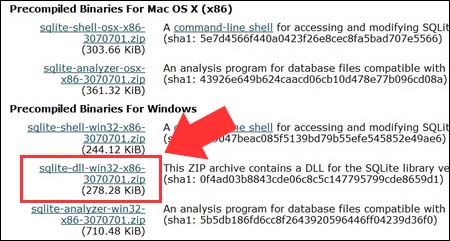
リンク先のページにある「Precompiled Binaries For Windows」の「sqlite-dll-win32-x86-3070701.zip」をクリックしてダウンロードしてください。
ファイルはZIP圧縮されています。解凍処理をして中身を取り出しましょう。「解凍ってなに?」という方は以下のページを参考にどうぞ。

解凍すると「sqlite3.def」と「sqlite3.dll」のふたつのファイルがでてきます。「sqlite3.def」はいらないので、「sqlite3.dll」の方を以下のフォルダの中にコピーしてください。
- C:Program FilesCommon FilesAppleApple Application Support
- C:Program FilesCommon FilesAppleMobile Device Support
コピー後、再起動すればOKです。
解決法4
「sqlite3.dll」のダウンロード
以下のサイトから「sqlite3.dll」をダウンロードします。
○SQLite
http://www.sqlite.org/download.html
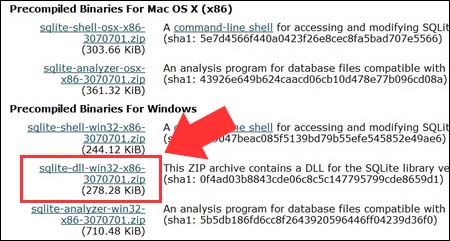
リンク先のページにある「Precompiled Binaries For Windows」の「sqlite-dll-win32-x86-3070701.zip」をクリックしてダウンロードしてください。
ファイルはZIP圧縮されています。解凍処理をして中身を取り出しましょう。「解凍ってなに?」という方は以下のページを参考にどうぞ。

解凍すると「sqlite3.def」と「sqlite3.dll」のふたつのファイルがでてきます。「sqlite3.def」はいらないので、「sqlite3.dll」の方を以下のフォルダ内にコピーし再起動してください。
※よく分からない、入れてみたけど直らない場合は両方に入れてみてください。どちらかで正しく読み込まれます。
注意点
プログラムが最終的に「sqlite3.dll」を参照する場所がここです。なので、他のプログラムもこの「sqlite3.dll」を参照する場合があります。このとき、「sqlite3.dll」のバージョンの不一致が起こるとバグが発生する場合があります。
本来は参照しようとするプログラム周辺に「sqlite3.dll」はあるべきなのでこの方法は最後の手段として実行してください。
32bitと64bitで入れるフォルダが異なる理由
上記のページでダウンロードできる「sqlite3.dll」は32bit版OS用のものです。
64bit版OSで起動する32bit版アプリケーションは、dllをSystem32以下のフォルダから探そうとしますが、ここには64bit版用のdllも含まれているので正しく読み込めない場合があります。
そこで、dllを探しにきた32bit版アプリケーションは、自動でSysWOW64内を探すように指示(リダイレクト)されます。
SysWOW64フォルダ内には64bit版OSで32bit版アプリを動かすために必要なものが入っています。
このように64bit版OSで32bit版アプリを動かすための機能を「WOW64」といいます。
なぜこのような機能が必要なのかは、以下の記事を参考にどうぞ。

お詫び
記事を改訂した理由ですが、以前紹介した方法(解決法4)は「最後の手段」として用いられるべきもので「推奨される方法」ではなかったからです。
「sqlite3.dll」を「C:WindowsSystem32」に入れると、確かに一時的には解決しますが、他のプログラムが「sqlite3.dll」のバージョンの不一致によってバグを発生させる場合があるようです。
ここら辺のことを調査不足で知らなかったので改めてしっかり調べ書き直しました。解決法4でも問題は解決しますし、絶対に不具合がでる訳ではないのですが(恐らく出る方が希だと思います)、推奨される方法ではなかったことをここでお詫び申し上げます。
以前、解決法4を実行した方は解決法1をお試しください。
あとがき
他にも同じようにこのエラーがでたという方を多く見かけました。エラーを出すプログラムによって原因は様々なのですが、今回の「AppleSyncNotifier.exe」から出た場合は、iTunesのアップデートが原因である可能性が高いです。全員がこの症状になるわけではありませんが、もしエラーを出したら参考にしてください。
ところでSQLiteってなに?
データベース管理システムのひとつです。
データベースというのは、あるテーマに沿ったデータを集めて、他のソフトウェアなどが容易にデータを取り出せるように管理したものをいいます。社員や学生の名簿なども「名簿」というテーマに沿った一種のデータベースです。
データベース管理システムは、このデータベースを管理するためのシステムやソフトウェアのことを指します。
データベース管理システムには、SQLiteの他にも「MySQL」「PostgreSQL」などの種類があります。
SQLiteは軽量のデータベースであるため、アプリケーションなどに組み込んで利用されます。中規模、小規模のデータベースを扱います。「sqlite3.dll」はSQLiteに関連するファイルです。
「ダイナミックリンクライブラリ」は、プログラムが実行されるときに呼び出されるライブラリです。DLLファイルといえば聞いたことあると思います。私もあんまり詳しくないので知りたいという方は詳細を検索してください。





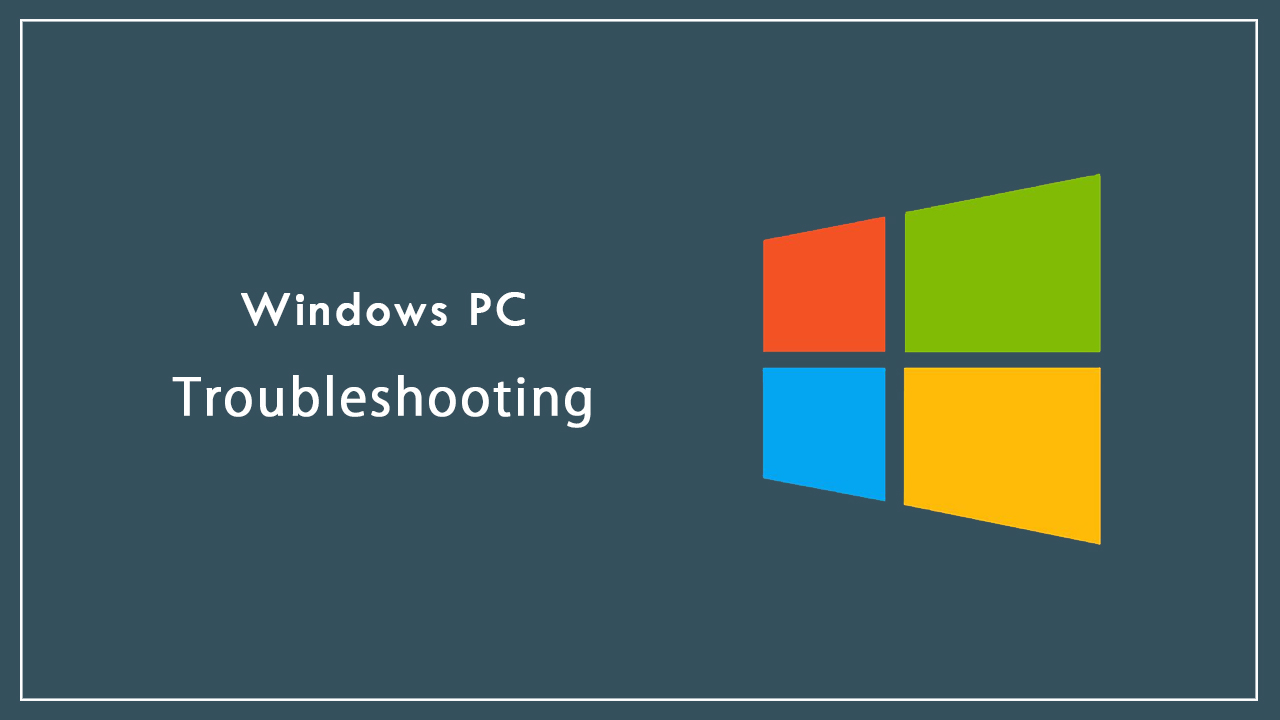







コメント
コメント欄を開く
コメント一覧 (47件)
このHPを見て解決する事が出来ました!
ありがとうございます。
私も、このHPで解決できました!検索して良かった~♪
iTunesの再インストールは時間かかるから、この解決法に感謝!!
ありがとうございました!
解決なさって何よりです。
やはりiTunesのアップデートが原因みたいですね。エラーメッセージが難しいのでパソコンに疎い方ですと戸惑いそうです。
なんとか対処法までこぎ着けました、ところがリンク先のページにある「・・」の「・・」をクリックしてダウンロードしてください。 つまりダウンロードだ出来ません もう少し頑張ります
同感!感謝x2です。
再起動しても同じエラーが出ます。
ITunesを再インストールしても、同じエラーがでます。
このHPの方法をして、保存後に開けません。(二つのファイルが確認できない)
左クリックすると「internet Exploer」のホームページが15も開いて、収集つかず強制終了しています。
こまりました。
sqlite3.dllを放り込みましたが、エラー出ますね・・・・
32bitと64bitは補完してるらしいので、対応してるはずなんですが。
iTunes再インストールでもダメだとすると、
レジストリの問題でしょうか?(残骸が残ってるとか)
>gaoさん
すいません。私の環境では状況が再現できなかったのでアドバイスができません。
「sqlite-dll-win32-x86-3070701.zip」をダウンロード後、Lhaplusなどの解凍ソフトで解凍処理をすればファイルがふたつあるはずですが・・・
また、Internet Exploerが左クリックで複数開くということですが、zipファイルを開こうとしてこの状態になるのならば、プログラムの関連付けを確認してください。もしかしたらIEで開こうとしているのかもしれません。
>匿名さん(お二方)
自分でRubyなどからデータベースを参照させるというような特殊な状況でない限り、参照場所は大体「C:\Windows\System32」(System32フォルダの中)のはずです。まずは、正しい場所に保存しようとしているか確かめてください。
それでもだめならば、やはりAppleの言うとおり再インストールということになると思います。iTunesもそうですがそれ以外のApple製品を再インストールしてみてください。(そもそも「Apple Sync Notifier.exe」 はiTunesではなく「MobileMe コントロールパネル」で使用されているファイルらしいので)
次の順番にアプリケーションを削除し、再インストールしてみてください。
1.iTunes
2.QuickTime
3.Apple application support
4.Apple Mobile Device
これで解決しなかった場合は、申し訳ありませんが状況を再現できないためアドバイスできません。
レジストリは多分関係ないかと思いますが、もし弄れる技術があるならばアンインストール後、値を削除してみるといいかもしれません。(バックアップなどはお忘れなく。状況が悪化してもこちらでは責任持てませんので)
おかげさまで解決しました。ありがとうございます。
①「Sqlite3.dll」をダウンロードして保存
②解凍ソフト(Lhaplus)をダウンロード・・・解凍処理がなんたるかも解らず。
③解凍し、「Sqlite.3」を「Windows¥System32」にコピー
※ さらに、ITunesの再インストールもしてみました。
これでもかと・・・
ありがとうございました!
早速 解決したい!のですが ドのつく初心者です。 解凍ファイルsqlite3.dllを c:¥windows¥system32の中にコピーのやりかた 教えてくだい。
gaoさんのお父さんがうらやましい。
gaoさんのお父さんではなく 管理人のお父さんの入力まちがいです。失礼しました
gaoさんのお父さんではなく 管理人のお父さんの入力まちがいです
>gaoさん
解決なさって何よりです。解凍処理というのは圧縮されたファイルを元のデータに戻す処理のことです。詳しくは私のブログ内で記事にしていますので参考にどうぞ。
○第12回 ファイルやフォルダの圧縮と解凍をフリーソフトでやってみよう
https://michisugara.jp/archives/2010/lectures_12.html
>匿名さん(8月30日 15:13の方)
私の父も某精密機器メーカーの社員なのでそれなりにパソコン強いはずなんですけどね。管理してる場所が違うからコンピューターはよく分からないとか・・・
それはそれとして、「C:¥windows¥system32の中にコピーする方法」ですが、基本操作のひとつで色々話す内容があるためコメントで詳細を書くのは難しいです。
ここは「パソコン初心者講座」を謳っているブログですので、詳細を記事にしています。カテゴリ「パソコン初心者講座」を読んでみてください。
全部読むのが面倒であれば以下の記事を参考にしてみてください。
○第7回 Windowsの基本操作
https://michisugara.jp/archives/2010/lectures_7.html
○第16回 Windowsのフォルダ構成とパスの読み方
https://michisugara.jp/archives/2010/lectures_16.html
はじめまして、ICOと申します。
こちらのサイトのおかげでエラーメッセージが出なくなりました。
とても助かりました!ありがとうございます。
お陰さまで長い間の困りごとが解決しました。
ちなみにSQLite3.dllでも古いバージョンがあるらしく、作成日時を確認して2011年以降が良いみたいです。以前D/Lしていたものでは解決しませんでしたが、ここで紹介されているものは大丈夫でした。
ありがとうございます。
有り難うございました。
解決できなかったエラーメッセージの消去、お陰様で、貴講座の「解決法」に従って、操作しましたところ、成功しました。
厚く、お礼申し上げます。
「sqlite-dll-win32-x86-3070701.zip」の「解凍」は「Lhaca]を使いましたが、「素人の操作で、イマイチ・・・」で、何回か試みて、やっと解凍できました。
「C:¥windows¥system32」へのコピーは、二回トライしました。
「再起動」・・「成功!」でした。
「エラーメッセージ」の表示を見てから、今日まで時間がかかりましたが、やっと、解決できてましたこと、感謝致します。
厚く、お礼申し上げます。
以上、ご報告致します。
皆さん、問題が解決なさったようで何よりです。
コメントやアクセス数を見ていると、多くの方がこのエラーメッセージに困っているようです。結構な発生確率みたいですね、困ったものです。
>グッチイさん
SQLite3.dllの古いバージョンは、自分でプログラミングしている時に使われる場合があるみたいです。ですが、基本はやはり最新版がいいのでしょうね。
>risonさん
圧縮と解凍という概念は結構面倒なところ有りますから、躓いてしまう方も多いです。なのに、PCで必須の操作のひとつという・・・標準でマニュアル付けて欲しいくらいです(笑)
それだけ努力なさって解決できたのであれば、今後も様々な問題に対処できるはずです。
新しいパソコンにしてからこのエラーが出て、なんだかわからなかったのですが、いっきに解決しました。ありがとうございました。
素晴らしいです、こちらのサイトを拝見させていただき手順通りに行ったところ、「見事に解決できました」私にとってこのような複雑な作業は未経験でしたので不安で一杯でしたが、分かりやすい丁寧なサイトだった故に最後までやってみようと思わせてくれました。 管理人様には深く感謝いたします。
色んな方のサイトも拝見させていただいたんですが、解決せず…
こちらのサイトにたどりつき解決しました!!
PCは全く詳しくないので、壊してしまったのかと不安でしたが、
解決できるもので良かったです。
本当にありがとうございました!!
はじめまして。
同様の症状に困っております。
上記の3種類すべてを試しても解決されません。。
ちなみに今は
sqlite-dll-win32-x86-3070800.zip
のファイルでいいのですよね?
もう少し頑張ってみます。
そのご、なんか悪さをしてそうなものを削ってみたのですが
mobile meコントロールパネルを削除したらエラーが出なくなりました。
ありがとうございました。
情報提供有り難うございます。
現在このページはかなりのアクセスを頂いております。これはつまり、多くの人がこのエラーで
困っているということなので、このような情報は助かります。
記事にも反映させておきました。
どうも。当方はMacユーザーですが、Windows7で同様の現象が起こっているので私の解決法を書いておきます。スタートから「ファイル名を指定して実行」⇒名前のところに「msconfig」と入れてEnterを押す。「システム構成ユーティリティ」という項目が出てくる。この下の方の「Microsoftのサービスを全て隠す」ボタンにチェックを入れる→上のタグ「サービス」から「Apple Mobile Device」「iPod Service」「Quick Time」「MobileMe」「Apple push」「iTunes」などの項目があればチェックをはずす→適用を押す→再起動。これで終わり。なおWindows7で使用するときに「ファイル名を指定して実行」の項目がスタートメニューになければ、スタートボタンの上で右クリック⇒「プロパティ」⇒「スタート」メニュー右上の「カスタマイズ(C)」ボタンをクリック⇒「スタート」メニューのカスタマイズ画面⇒「ファイル名を指定して実行コマンド」にチェックを入れる。⇒OK で出現する。以上ご参考まで。
新しい情報提供感謝します。
問題となっているサービスを起動させないことで回避する方法ですね。アンインストールなどを行わないのでデータ損失の危険も少なそうです。
ただ、サービスの停止ですのでiTunesなどアップル製アプリが正常動作するか確認しなくてはいけませんね。
ありがとうございます。解決方法3でクリアしました。dllのヴァージョンが更新されていたので初心者の私としては、少し不安でしたが(笑)
このエラーメッセージに見舞われたのは2度目で 一度目は「sqlite3.dll」を「C:\Windows\System32」に入れる事で解決したのですが、 最近のituneアップデートで再度エラー出現。 その後ウイルスバスターのバージョンアップ(2011から2012へ)を行ったところ エラーが消えました。何がどう働いたのか分かりませんが、こんなこともあるというご参考までに。
Mobile Meを削除したら、メッセージが出なくなりました。
ありがとうございました!
皆様ご報告ありがとうございます。
情報が多ければ多いほど対処法の信用性が上がっていくのでとても頼もしく感じています。今でもこの記事には多くのアクセスをいただいている状況ですので、これからも注意して様子をみていきたいと思います。
解決方法1、を実行したら ^o^ 問題解決しました。
当方素人なので、解決方法がわからなくて1ヶ月以上悩んでいました。
ありがとうございました。
今まで、煩わしく思っていたのですがスッキリしました。
ありがとうございます。
解決法2まではあちこちで見て試したのですがダメで、
ここで最終的に「解決法3」で解消しました!
ありがとうございました。(m__m)
•C:\Program Files\Common Files\Apple\Apple Application Support
•C:\Program Files\Common Files\Apple\Mobile Device Support
上記のファイルが見つかりません!
皆さんどこからだしましたか?
立ち上げるたびに出るメッセージにうんざりしていたのですが、こちらの解決法3にある「sqlite3.dll」を「C:\Program Files\Common Files\Apple\Mobile Device Support」にコピーすることで解決しました。
ありがとうございました。
私も同じ症状で悩んでいます。
解決法4を試してしまい1を試そうかと思ったのですが
時間があまりにもかかるので3をやってみたいと思います。
やはり1からでないとダメなんでしょうか?;;
別に1から絶対に試せということはないですが、Appleの回答ですので
推奨の方法として最初に試して欲しいと書いています。
ですが、3から実行しても問題ないですよ。
ただ、どれで解決するかは環境によって異なるようなので3で解決できなかった場合は
他の方法もお試しください。
返信遅れてすいません。
一度、解決法1からやったのですが、治りませんでした。
次に解決法3をやったのですが
プロセス【iTunesHelper.exe】は終了できたんです。
なのに【Apple Mobile Device】を終了させようとすると
【操作を完了できませんでした。アクセスが拒否されました。】と
表示されました;;
iTunesなどAppleのソフトが動作していたりすると拒否されることがあります。
まずはこれらを終了してみてください。
それでもだめならタスクマネージャーからでは終了できないかと思われますので「管理ツール」の「サービス」から停止してみてください。
サービスに関する管理ツールは、タスクマネージャーのサービス内右下の「サービス」ボタンから入れます。
管理者権限が必要ですので注意。
恐らく管理者権限がなかったことによる拒否かと思われますので、ここなら権限も昇格されサービスを停止できると思います。
管理人さんへ
解決しました!
ありがとうございました。
今後もここを利用するのでその時はよろしくお願いします。
こちらの手順すべて試してみたら解決しました。
管理人さまありがとうございました^^
ご報告ありがとうございます。
実はこの記事、未だにアクセス数TOP5位に入っているんですよね。
Appleも、そんなに対策しにくいことなのでしょうかね。ツールキットのひとつくらいだしてくれるといいのにとちょっと思ってます(笑
管理人様~お世話になりました
ありがとうございました
パソコンを立ち上げるたびにイライラしてましたが、解決しました
パソコン初心者ですが、教えていただいたように、
「Sqlite3.dll」をダウンロードし、解凍ソフト(Lhaplus)をダウンロードし、解凍。
「Sqlite.3」を「Windows¥System32」にコピーし再起動!!!
OK!!!
ただ、デスクトップにそのまま「Sqlite-dll」の解凍前と後が、そのまま残っています。
これは、削除しても大丈夫ですよね?
本当にありがとうございました
ご報告ありがとうございます。
解決したようで何よりです。デスクトップに残ったファイルは削除して問題ありませんよ。
Lhaplusはとても使いやすいソフトなので、常に入れておくと便利ですよ~
はじめまして、こんばんは!色々あるサイトをみて試したものの結果エラーメッセージが消えず。
こちらのサイトに辿りつき、すべて試してみたのですが、未だにエラーメッセージが出てしまいます
先日photoshopCS6を購入しインストールしいざ開こうとするとこのエラーメッセージが!
あわてて全て試してみたものの、立ち上げるとエラーメッセージがでてしまい開けません。
パソコン立ち上げの際のエラーメッセージは消えたのですが、photoshop立ち上げにでてきてしまうので結局なおっていない(?)
ようで困ってます。
仕事でどうしても使いたいと思っているソフトなので、できるだけ早く解決したいと焦っております。
ちょっと違う質問内容かな?とは思ったのですが藁をもつかむ思いで記入させて頂きました。
ご意見下さると助かります!!宜しくお願い致します。
コメントありがとうございます。
ん~Photoshopでこのエラーはあまり聞いたことがないです。
ひとつ見つけた解決法ですが、mikaさんはそのPhotoshopをWindows XP SP3 以前の環境で動かしていませんか?
Service Pack 3以前だとこのエラーがでる模様です。これが当てはまるようでしたらService Pack 3を適用してみてください。
これで解決しないとなると、申し訳ありませんが私にも分かりません・・・
私の環境のAdobeでは「Premiere Pro」と「Adobe Contribute」でSqlite3.dllを使用していましたが、Photoshopでは見かけなかったですし・・・
そうなると、もっと大元が原因になっていると言えそうです。SP未適用ならば一度試してみてください。
以上、曖昧で申し訳ありませんが回答です。
ずっとこの表示が消えず、PCに疎いもので諦めていたのですが、初心者でも分かるよう丁寧に説明していただき解決できました!解決法の3でコピー先の上段にはコピーできなかったんですが、下段のみのコピーで表示が消えました。本当にすっきりです。ありがとうございました!